나쁜 조명이 사진을 망치고 있습니까? 계속해서 부풀려진 하이라이트와 나쁜 그림자가 나타나면 HDR을 시도해보세요.
이 기사에서는 HDR이 무엇이며 사진을 개선하는 데 도움이 될 수있는 방법을 설명합니다.



HDR이란? ?
기술적 인 측면에 들어가기 전에 높은 동적 범위가 무엇인지 알아 보겠습니다. 멋진 용어가 당신을 혼동하지 않도록하십시오. 피사체의 가장 밝은 톤과 가장 어두운 톤을 캡처하는 기술입니다.
모든 카메라에는 다이나믹 레인지 수준이 다릅니다. 이것은 그림자와 하이라이트를 캡처하는 기능입니다. 일부 기기는 다른 기기보다 하이라이트와 그림자를 포착하는 데 더 효과적입니다.
하지만 장비가 아무리 첨단 기술이더라도 조명이 까다로울 때 어려움을 겪을 수밖에 없습니다.
이로 인해 HDR 사진 촬영이 가능합니다. 다른 노출로 촬영하십시오. 다양한 조명을 캡처하여 풍부한 하이라이트와 어두운 그림자를 얻을 수 있습니다.
특정 장면의 사진을 세 번 이상 촬영하여 HDR을 만들 수 있습니다. 그런 다음 이미지를 편집 소프트웨어에로드하여 하나의 프레임에 쌓을 수 있습니다.
요즘에는 많은 카메라와 심지어 스마트 폰에도 HDR 카메라가 내장되어 있습니다. HDR 이미지를 자동으로 처리하기 때문에 더 이상 편집시 이미지 병합에 대해 걱정할 필요가 없습니다.
HDR과 비 HDR
HDR을 구분하기 어려울 수 있습니다. 무엇을 찾아야할지 모르는 경우 HDR이 아닌 사진의 사진. 하지만 일반적으로 HDR 이미지의 색상은 더 생생합니다.
HDR과 비 HDR의 차이를 시각화하려면 나란히 비교하는 것이 가장 좋습니다.
아래 이미지는 비 HDR 이미지입니다. 아시다시피 하이라이트가 너무 밝고 그림자가 너무 어둡습니다. 편집을 시도해도 이미지의 세부 사항이 드러나지 않습니다.

이제 HDR로 찍은 이미지를 살펴 보겠습니다. 같은 그림입니다. 이번을 제외하고는 하이라이트와 그림자에서 더 자세한 내용을 볼 수 있습니다.
대부분의 상황에서 HDR과 비 HDR의 차이는 미묘합니다.
그러나 HDR은 최상의 노출을 달성하는 데 도움이됩니다. 조명이 까다로울 때에도 디테일을 유지합니다.

하지만 HDR 및 비 HDR 사진을 모두 갖고 싶다면 어떨까요? 그런 다음 카메라 아래의 설정에서 일반 사진 유지를 켭니다.
이 기능은 특히 HDR 버전이 매력적으로 보이지 않는 경우 유용합니다.
HDR iPhone 이미지 촬영 방법

이제 HDR의 정의를 알았으니 사용 방법을 배울 차례입니다. 카메라 앱을 열면 화면 상단에서 HDR을 찾을 수 있습니다.
HDR을 탭하면 자동, 켜기, 끄기의 세 가지 선택 항목이 표시됩니다. 이 기능은 사진 및 정사각형에서 사용할 수 있지만 세로 또는 파노라마와 같은 다른 모드에서는 작동하지 않습니다.
자동 HDR을 사용하는 것이 유혹적 일 수 있지만 활성화해서는 안됩니다. 이렇게하면 iPhone에서 HDR을 활성화해야하는지 여부를 판단 할 수 있습니다.
문서로는 좋게 들릴 수 있지만 Apple iPhone이 결정을 내리는 것을 믿을 수는 없습니다. 스마트 HDR은 비활성화하지 않는 한 iPhone XS 및 iPhone XS Max에서 자동입니다. 이것은 또한 iPhone이 단일 사진을 찍지 않고 사진 라이브러리에서 많은 공간을 차지하는 여러 사진을 촬영한다는 것을 의미합니다. 따라서 필요할 때만 iPhone에서 HDR을 켜고, 필요하지 않을 때는 끕니다.
HDR을 사용하는 경우 화면을 탭하여 초점 포인트를 선택하세요. 그러면 선택한 항목을 보여주는 흰색 상자가 나타납니다. 노란색으로 바뀌면 피사체에 초점이 맞춰진 것입니다. 그런 다음 평소처럼 사진을 찍을 수 있습니다.
iPhone 사진 촬영을위한 HDR 기법
대부분 HDR 이미지 촬영은 일반 사진 촬영과 동일합니다. 유일한 차이점은이 모드에서는 무엇이든 캡처하는 데 시간이 조금 더 걸린다는 것입니다.
사진을 찍는 동안 카메라를 안정적으로 유지해야합니다. 최상의 결과를 얻으려면 휴대폰을 삼각대에 올려 놓으십시오. 이렇게하면 기기에서 이미지를 병합하여 HDR 사진을 만들면 이미지가 잘 정렬됩니다.
풍경을 촬영할 때 촬영할 때 타이머 사용을 고려해야합니다. 활성화하면 셔터가 열리기 전에 카메라에서 손을 뗄 수 있습니다. 이렇게하면 촬영 중에 휴대 전화를 움직이지 않습니다.
이제 휴대 전화가 안정되었으므로 카메라의 노출 설정에 대해 살펴 보겠습니다. 화면에 나타나는 흰색 상자를 기억하십니까?
초점 도구 일뿐만 아니라 노출 측정기이기도합니다. 선택한 영역의 빛을 읽어 최종 사진이 얼마나 밝거나 어두워 야 하는지를 카메라에 알려줍니다.
HDR 모드에서는 항상 화면에서 가장 어두운 영역을 선택하세요. 이렇게하면 휴대 전화가 이미지의 최종 노출을 더 잘 결정할 수 있습니다.
가장 밝은 영역을 선택하면 이미지가 과다 노출 될 수 있습니다.
HDR iPhone 사진 편집 방법

HDR이 항상 원하는 결과를 제공하지는 않습니다. 따라서 사진이 마음에 들지 않으면 약간 수정하여 더보기 좋게 만들 수 있습니다.
기본 iPhone 편집 앱을 사용하여 사진을 일부 변경할 수 있습니다. HDR 이미지를 구별하는 주요 요소는 노출과 대비입니다. 조정하고 싶은 두 가지 설정이 있습니다.
당신이 원하는 모양이 될 때까지 슬라이더를 누르기 만하면됩니다.
사진을 더 세밀하게 제어하려면 대신 타사 편집 앱을 사용할 수 있습니다. Adobe Lightroom 및 VSCO는 휴대폰 용으로 사용할 수있는 최고의 사진 앱입니다.
노출 및 대비를 변경할 수있는 것 이상의 기능을 제공합니다.
Lightroom 또는 VSCO를 사용하는 것은 iPhone을 사용하는 것과 거의 동일합니다. 편집자. 기본 앱과 마찬가지로 슬라이더를 사용하여 설정을 조정할 수 있습니다. 하지만 iPhone 편집기에는없는 추가 기능도 많이 있습니다.
하이라이트, 섀도우 및 페이드와 같은 다양한 요소를 변경하여보다 생생한 결과를 얻을 수 있습니다. 그 외에도 이미지의 색상을 변경하여 분위기를 더하는 필터도 있습니다.
편집에 지나치게 신경 쓰지 마세요. 이미지를 너무 많이 변경하면 노이즈가 많고 픽셀 화 된 사진이 표시 될 수 있습니다. 특히 과도한 수정을위한 것이 아닌 JPEG 형식을 사용하고 있기 때문에 이러한 현상이 발생하는 것을 원하지 않습니다.
HDR을 사용하는 경우
유혹 할 수도 있지만 HDR을 항상 사용하려면 특정 상황에서만 사용해야합니다.
HDR의 가장 좋은 용도 중 하나는 풍경 사진입니다. 방대한 공간을 촬영하기 때문에 다른 영역보다 더 많은 빛이있는 영역이있을 것입니다. 따라서 노출의 모든 차이의 균형을 맞추려면 HDR이 필요합니다.
태양이 높을 때 HDR을 사용하여 거친 그림자와 밝은 하이라이트의 효과를 줄일 수도 있습니다. 또한 역광을받는 물체의 세부 사항을 유지하는 데 도움이 될 수 있습니다. 이는 배경과 피사체의 빛의 균형을 맞추기 때문입니다.
의도적으로 그림자와 고 대비 장면을 촬영하려는 경우 HDR을 사용하지 않는 것이 좋습니다. 그렇게하면 사진이 평평하고 부자연스러워 보일 수 있습니다.
또한 빠르게 움직이는 물체를 촬영할 때 HDR을 사용해서는 안됩니다. 카메라는 HDR 이미지를 만들기 위해 여러 장의 사진을 찍습니다. 따라서 이러한 장면에서 움직임이 발생하면 고 스팅 효과가 발생합니다.
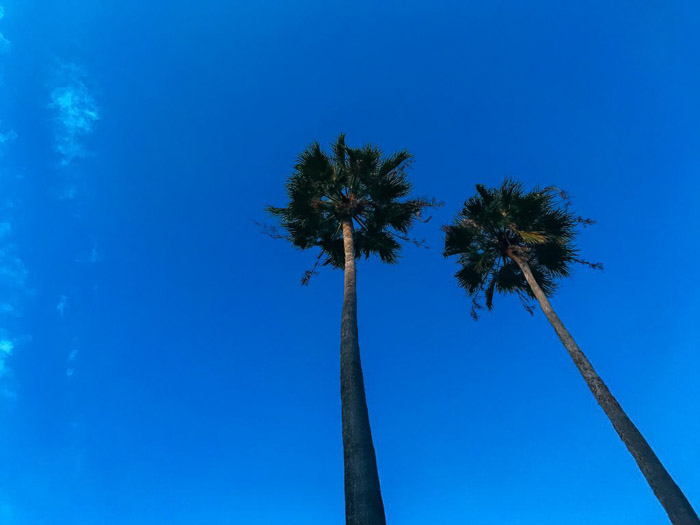
최고의 타사 iPhone HDR 앱
iPhone의 HDR 기능은 직사광선, 저조도 및 그늘진 피사체를 포함한 대부분의 상황에서 잘 작동합니다. 그러나 더 많은 기능을 원할 경우 타사 HDR 앱을 사용하는 것이 가장 좋습니다. 몇 가지 옵션이 있으며 Pro HDR과 TrueHDR이 가장 좋습니다.
TrueHDR을 사용하면 자동 및 반자동 캡처를 사용할 수 있지만 HDR 사진을 수동으로 촬영할 수도 있습니다. 즉, 각 이미지의 노출을 완전히 제어 할 수 있습니다. iPhone 카메라 앱에는 부족한 기능입니다.
이 앱에는 필터도 포함되어있어 화면을 탭하여 사진의 색조를 변경할 수 있습니다.
유일한 단점은 TrueHDR이 사진을 찍는 데 시간이 더 오래 걸린다는 것입니다. 아이폰. 따라서이 앱을 사용하는 경우 휴대 전화를 삼각대에 설치하는 것이 가장 좋습니다.
그런 다음 Pro HDR이 있습니다. TrueHDR과 마찬가지로 자동 모드도 있지만 수동 모드에서 더 잘 작동합니다. 앱을 열면 화면에 세 개의 파란색 상자가 표시됩니다. 다른 영역의 특정 노출을 얻으려면 자유롭게 이동하십시오.
그러면보다 균형 잡힌 HDR iPhone 사진을 얻을 수 있습니다. 만족스럽지 않다면 사진을 찍은 후 HDR의 강도를 조정할 수도 있습니다.
결론
이제 HDR의 의미와 기능을 알았으니 그렇게하지 마세요. 까다로운 조명을 만날 때 사용하는 것을 두려워합니다. 사진에서 만들어지는 미묘한 변화는 언뜻보기에는 쉽지 않을 수 있습니다.
하지만 HDR iPhone 사진의 세부 사항을 보면 얼마나 필요한지 알 수 있습니다.